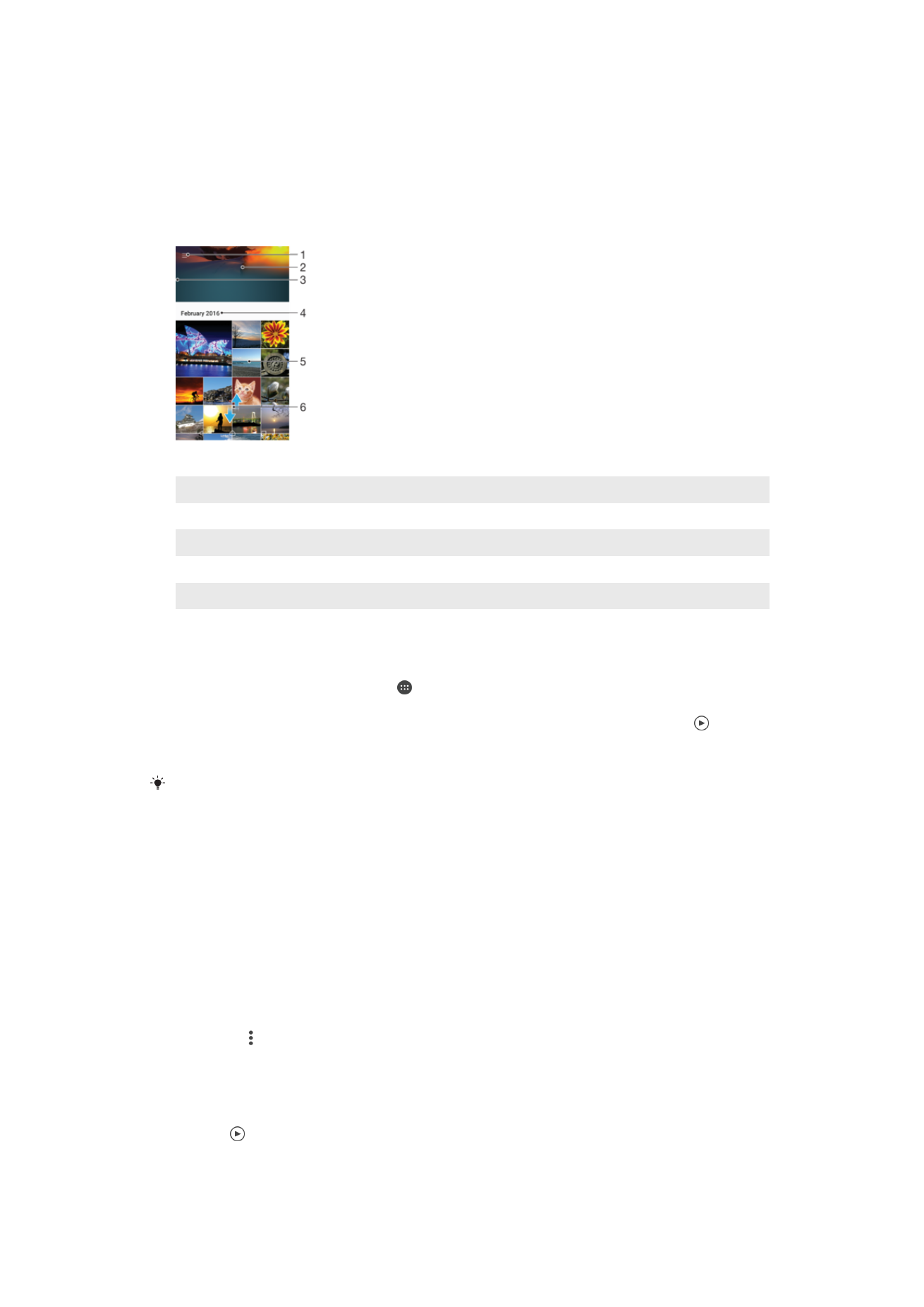
Prikazivanje fotografija i video zapisa
Koristite aplikaciju Album da prikažete fotografije i reproducirate video zapise koje ste
snimili kamerom ili da prikažete sličan sadržaj koji ste sačuvali na uređaj. Sve fotografije i
video zapisi prikazuju se u hronološki poredanoj mreži.
1
Kucnite ikonu kako biste otvorili meni početnog ekrana aplikacije Album
2
Prikažite prezentaciju svih slika ili samo onih koje ste dodali u omiljene
3
Povucite lijevu ivicu ekrana udesno kako biste otvorili meni početnog ekrana aplikacije Album
4
Opseg datuma stavki u trenutnoj grupi
5
Kucnite fotografiju ili video da ih otvorite preko cijelog ekrana
6
Pomičite se gore ili dolje za prikaz sadržaja
Prikazivanje fotografija i video zapisa
1
Na ekranu Početni ekran kucnite .
2
Pronađite i kucnite
Album.
3
Kucnite fotografiju ili videozapis koji želite prikazati. Ako se pojavi upit, kucnite .
4
Listajte ulijevo kako biste prikazali sljedeću fotografiju ili videozapis. Listajte udesno
kako biste prikazali prethodnu fotografiju ili videozapis.
Da biste postavili automatsko rotiranje ekrana prilikom zakretanja uređaja, kucnite
Automatsko
rotiranje ekrana u opcijama Postavke > Prikaz > Rotacija ekrana.
Promjenu veličine sličica
•
Tokom prikazivanja sličica fotografija i video zapisa u albumu, raširite dva prsta za
povećanje ili skupite dva prsta za smanjenje.
Zumiranje fotografije
•
Kada prikazujete fotografiju, raširite dva prsta da povećate prikaz, ili skupite dva prsta da
smanjite prikaz.
Za gledanje prezentacije vaših fotografija
1
Kada prikazujete fotografiju, kucnite na ekran da prikažete alatnu traku, zatim
kucnite na >
Prezentacija da pokrenete reproduciranje svih fotografija u albumu.
2
Kucnite na fotografiju da biste završili prezentaciju.
Reproduciranje video zapisa
1
U Albumu pronađite i kucnite videozapis koji želite reproducirati.
2
Kucnite .
3
Ako komande za reproduciranje nisu prikazane, kucnite ekran da ih prikažete. Da
biste sakrili komande, ponovno kucnite ekran.
112
Ovo je Internet izdanje ove publikacije. © Štampanje dopušteno samo za privatnu upotrebu.
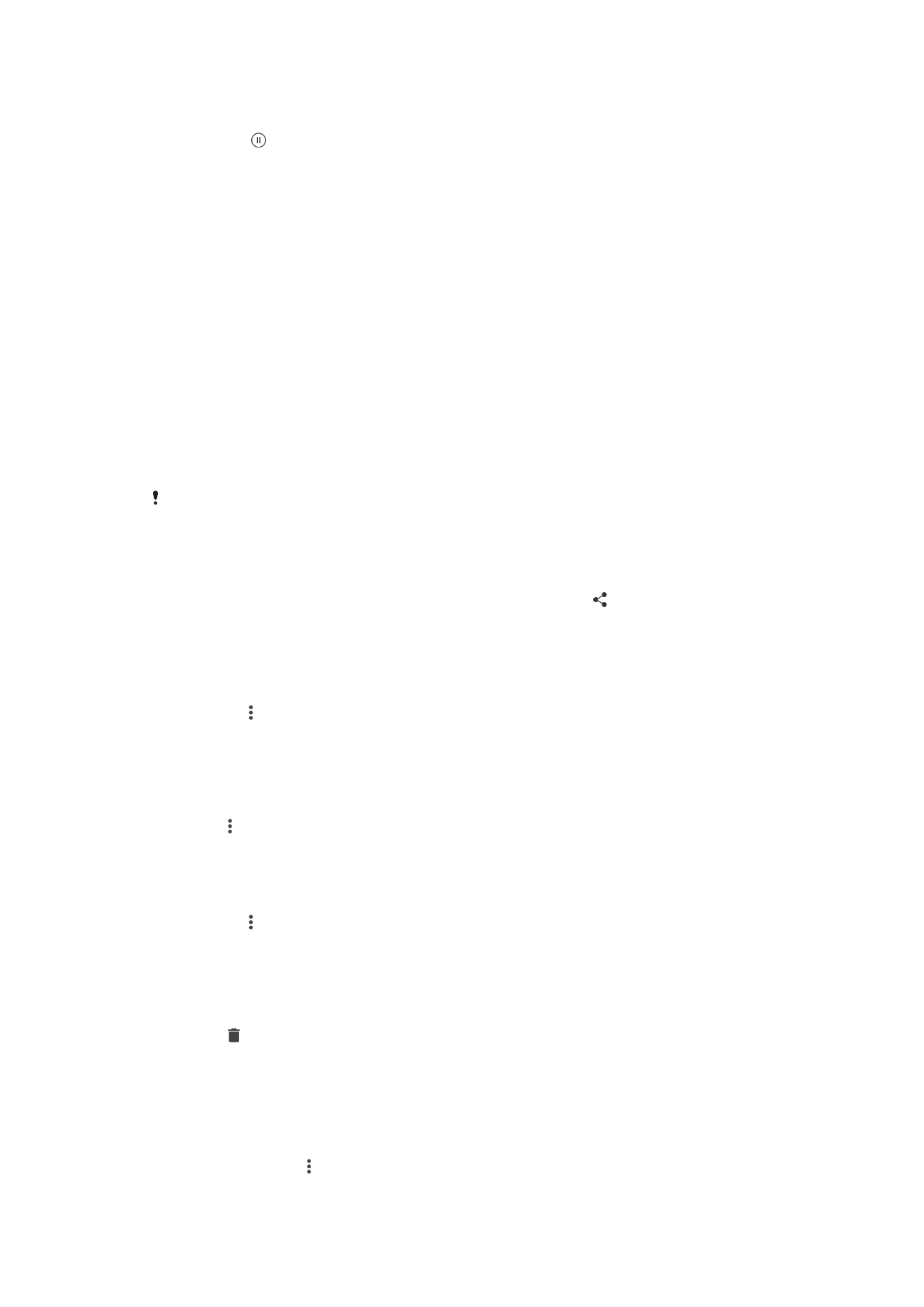
Pauziranje video zapisa
1
Kada se reproducira video zapis, kucnite na ekran za prikaz komandi.
2
Kucnite na .
Premotavanje video zapisa naprijed i natrag
1
Dok se reproducira video zapis, kucnite ekran kako biste prikazali komande.
2
Povucite marker progresne trake ulijevo da biste premotali unazad ili udesno da
biste premotali unaprijed.
Prilagođavanje jačine zvuka video zapisa
•
Pritisnite tipku za jačinu zvuka.